ノーコードでクラウド上のデータとの連携を実現。
詳細はこちら →
CData

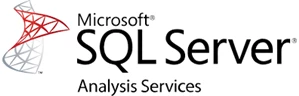
こんにちは!ドライバー周りのヘルプドキュメントを担当している古川です。
SQL Server のPolyBase は、データベーステーブルをクエリするTransact-SQL 構文を使って、外部データにクエリする仕組みです。 CData ODBC Driver for GoogleCloudStorage を組み合わせて使うことで、SQL Server データと同じようにGoogle Cloud Storage へのアクセスが可能です。 本記事では、外部データソースと外部テーブルの作成から、T-SQL クエリを使ってリアルタイムGoogle Cloud Storage データへ接続を認可するところまで説明します。
CData ODBC ドライバーは、ドライバーに組み込まれた最適化されたデータ処理により、PolyBase でリアルタイムGoogle Cloud Storage データを送受信するための圧倒的なパフォーマンスを提供します。SQL Server からGoogle Cloud Storage に複雑なSQL クエリを発行すると、ドライバーはフィルタや集計などのサポートされているSQL 操作をGoogle Cloud Storage に直接プッシュダウンし、組み込みSQL エンジンを利用して、サポートされていない操作(一般的にはSQL 関数とJOIN 操作) をクライアント側で処理します。また、PolyBase を使用することで、単一のクエリを使用して分散ソースからデータをプルし、SQL Server データをGoogle Cloud Storage と結合することもできます。
CData ODBC ドライバは、以下のような特徴を持ったリアルタイムデータ連携ソリューションです。
CData ODBC ドライバでは、1.データソースとしてGoogle Cloud Storage の接続を設定、2.PolyBase 側でODBC Driver との接続を設定、という2つのステップだけでデータソースに接続できます。以下に具体的な設定手順を説明します。
まずは、本記事右側のサイドバーからGoogleCloudStorage ODBC Driver の無償トライアルをダウンロード・インストールしてください。30日間無償で、製品版の全機能が使用できます。
未指定の場合は、初めにODBC DSN(data source name)で接続プロパティを指定します。ドライバーのインストールの最後にアドミニストレーターが開きます。Microsoft ODBC Data Source Administrator を使用して、ODBC DSN を作成および構成できます。PolyBase を使用してSQL Server に外部データソースを作成するには、System DSN を構成します。(CData Google Cloud Storage Sys は自動的に作成されます。)
ユーザー資格情報の接続プロパティを設定することなく接続できます。InitiateOAuth をGETANDREFRESH に設定したら、接続の準備が完了です。
接続すると、Google Cloud Storage OAuth エンドポイントがデフォルトブラウザで開きます。ログインして権限を付与すると、OAuth プロセスが完了します。
サービスアカウントには、ブラウザでユーザー認証を行わないサイレント認証があります。サービスアカウントを使用して、企業全体のアクセススコープを委任することもできます。
このフローでは、OAuth アプリケーションを作成する必要があります。詳しくは、ヘルプドキュメントを参照してください。以下の接続プロパティを設定したら、接続の準備が完了です:
これで、サービスアカウントのOAuth フローが完了します。
[接続のテスト]をクリックして、DSN がGoogle Cloud Storage に正しく接続できているかを確認します。[テーブル]タブに移動し、Google Cloud Storage のテーブル定義を確認します。
接続を構成したのち、外部データソースのマスター暗号化キーと資格情報データベースを作成する必要があります。
以下のSQL コマンドを実行して新しいマスターキー[ENCRYPTION]を作成し、外部データソースの資格情報を暗号化します。
CREATE MASTER KEY ENCRYPTION BY PASSWORD = 'password';
以下のSQL コマンドを実行してGoogle Cloud Storage に接続されている外部データソースの資格情報を作成します。
Note:Google Cloud Storage は認証にUser やPassword を必要としないため、IDENTITY とSECRET に任意の値を使用できます。
CREATE DATABASE SCOPED CREDENTIAL googlecloudstorage_creds WITH IDENTITY = 'username', SECRET = 'password';
以下のSQL コマンドを実行し、以前作成したDSN と資格情報を使用して、PolyBase でGoogle Cloud Storage の外部データソースを作成します。
Google Cloud Storage の場合、SERVERNAME を[localhost]または[127.0.0.1]に設定し、PORT を空のままにします。PUSHDOWN は、デフォルトでON に設定されているため、ODBC Driver は、サーバー側の処理を利用して複雑なクエリを実行できます。
CREATE EXTERNAL DATA SOURCE cdata_googlecloudstorage_source WITH ( LOCATION = 'odbc://SERVERNAME[:PORT]', CONNECTION_OPTIONS = 'DSN=CData Google Cloud Storage Sys', -- PUSHDOWN = ON | OFF, CREDENTIAL = googlecloudstorage_creds );
外部データソースを作成したら、CREATE EXTERNAL TABLE ステートメントを使用してSQL Server インスタンスからGoogle Cloud Storage にリンクします。テーブルカラムの定義は、CData ODBC Driver for GoogleCloudStorage によって公開されているものと一致しなければなりません。DSN Configuration Wizard の[テーブル]タブを参照し、テーブルの定義を確認できます。
以下は、Google Cloud Storage Buckets に基づいて外部テーブルを作成するステートメントの一例です。
CREATE EXTERNAL TABLE Buckets( Name [nvarchar](255) NULL, OwnerId [nvarchar](255) NULL, ... ) WITH ( LOCATION='Buckets', DATA_SOURCE=cdata_googlecloudstorage_source );
SQL Server インスタンスでGoogle Cloud Storage の外部テーブルを作成すると、ローカルデータとリモートデータを同時にクエリできるようになります。CData ODBC Driver に組み込まれているクエリ処理により、可能な限り多くのクエリ処理がGoogle Cloud Storage にプッシュされることで、ローカルのリソースと計算リソースが解放されます。ODBC Driver for GoogleCloudStorage の30日間無料トライアルをダウンロードし、SQL Server データでリアルタイムGoogle Cloud Storage データを使い始めましょう。
このようにCData ODBC ドライバと併用することで、270を超えるSaaS、NoSQL データをコーディングなしで扱うことができます。30日の無償評価版が利用できますので、ぜひ自社で使っているクラウドサービスやNoSQL と合わせて活用してみてください。
CData ODBC ドライバは日本のユーザー向けに、UI の日本語化、ドキュメントの日本語化、日本語でのテクニカルサポートを提供しています。
